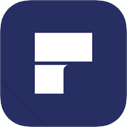
万兴pdf专家8破解版
版本: 大小:114MB
类别:办公软件 时间:2023-09-01
立即下载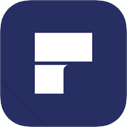
版本: 大小:114MB
类别:办公软件 时间:2023-09-01
立即下载万兴pdf专家8是万兴科技旗下一款功能强大的PDF编辑软件,通过它,用户可以快速轻松的进行PDF文件的创建、比较、合并、转换等操作,能够提供非常全面的PDF处理功能,是现在非常多办公人士使用的软件。众所周知,现在PDF文件是很常见的,不管是在工作中还是生活中都随处可见,不过它和Word还是不一样的,因为它不容易编辑,想要处理的话比较困难,需要用到专业的编辑工具才行,而今日小编为你们带来的这款软件就是为了PDF文件所打造的,能够让你处理PDF文件像处理Word一样简单。该软件的操作比较简单,有着直观简洁的用户界面,功能非常全面,在界面上就能看到所有功能,包括比较PDF、合并PDF、压缩PDF、OCR PDF、转换PDF等等,几乎满足你处理PDF文件的所有需求。该软件能够为你提供全面的PDF解决方案,具备先进的OCR技术,可以将一堆纸质文档转换成方便归档的、方便分析的格式,具备强大的转换功能,可以将任何受保护的PDF转换到Word、Excel、PowerPoint、EPUB文本、HTML、RTF和图像。软件中还提供各种各样的工具,比如说注释工具,让你在查看编辑PDF文件的时候,可以随时添加标记,还能添加颜色突出重要部分哦,可以说在众多PDF编辑软件中算脱颖而出的了,有需要的朋友欢迎来本站下载。
PS:本站为你们提供的是“万兴pdf专家8破解版 ”,安装包内置了破解补丁,可以帮助用户轻松激活程序所有功能,不会破解的朋友可以参考下文详细教程。
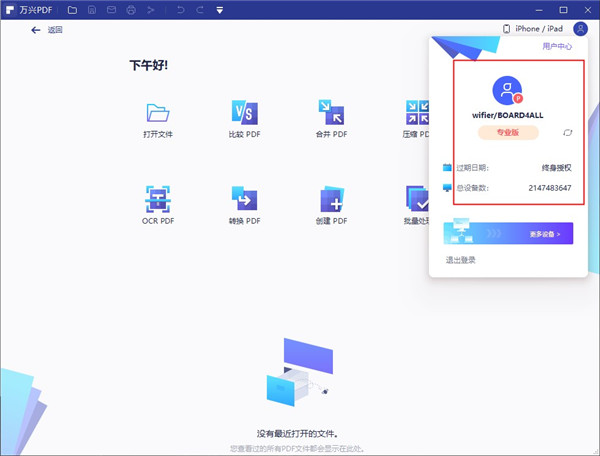
1、强大的OCR表单识别技术不仅节省纸张还节省您的时间。
2、智能窗体自动化使数据提取更方便、高效、准确。
3、先进的OCR技术将一堆纸质文档转换成方便归档的、方便分析的格式。
4、修复文件,且保留字体和格式。
5、优化后的交互设计,让您从此高效处理文件。
6、将–PDF转换成Word,Excel,PowerPoint…。
6、转换PDF和受保护的PDF到Word,Excel,PowerPoint,EPUB文本,HTML,RTF和图像,如JPG,JPEG,PNG,TIFF等。
7、创建从多种文件格式100%兼容的Adobe PDF。
8、300 +格式转换为PDF。
10、兼容300格式,包括Word,Excel,PowerPoint,以及图像文件,通过Wondershare PDF编辑器创建的文件100%使用Adobe Reader、Acrobat等PDF阅读器。
11、如果你能打开它创造–,你可以使一个PDF,兼容300格式,包括Word,Excel,PowerPoint,以及图像文件,通过Wondershare PDF编辑器创建的文件100%使用Adobe Reader、Acrobat等PDF阅读器,使用相结合的功能,将多个文件合并成一个PDF文件。
12、变换OCR扫描、基于图像的PDF文档转化为可用的文本再次–保留文档的外观。
1、在本站下载解压,得到软件安装包和破解补丁;
 2、首先双击运行”pdfelement-pro_full5239.exe”程序,默认简体中文语言;
2、首先双击运行”pdfelement-pro_full5239.exe”程序,默认简体中文语言;
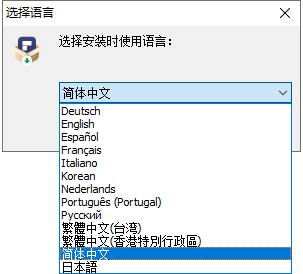
3、进入安装向导,点击下一步;
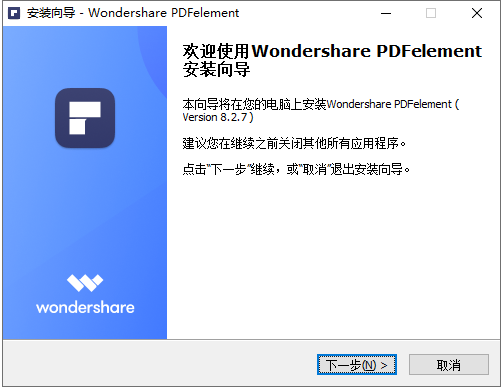
4、接受安装许可协议,并按默认目录进行安装;
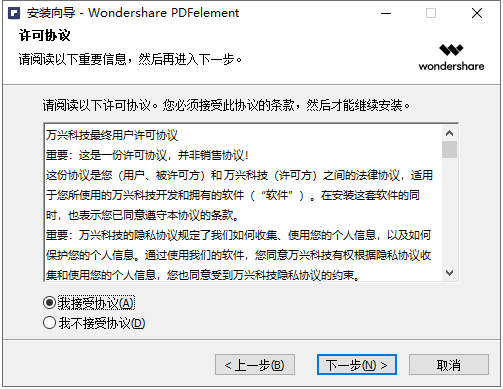
5、选择安装路径,在这小编建议选择默认路径即可,点击下一步;
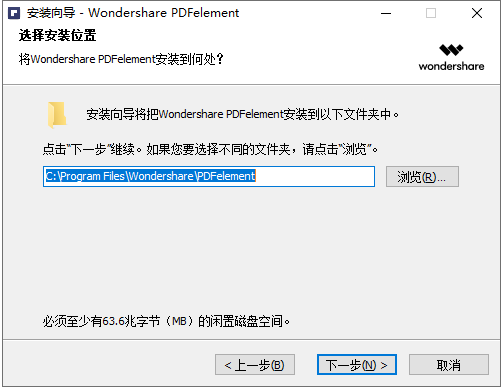
6、软件安装中,请稍等片刻;
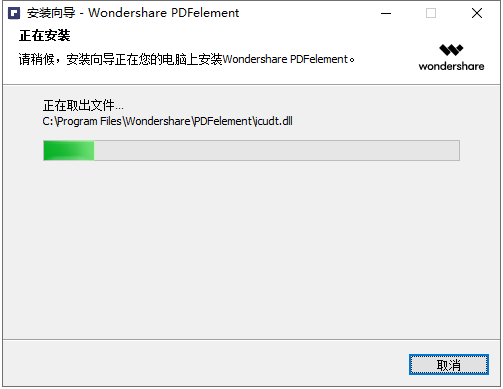
7、安装完成,打开软件,这时候我们发现软件还处于未购买状态,关闭软件;
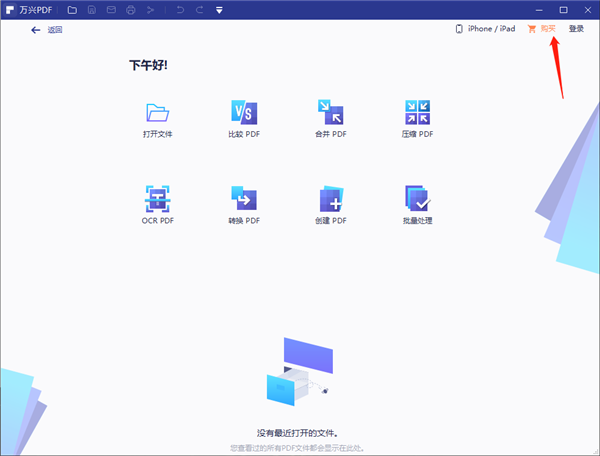
8、找到软件安装目录,将Hacktivator文件夹中的破解补丁全部复制到软件目录下;
默认目录【C:Program FilesWondersharePDFelement】
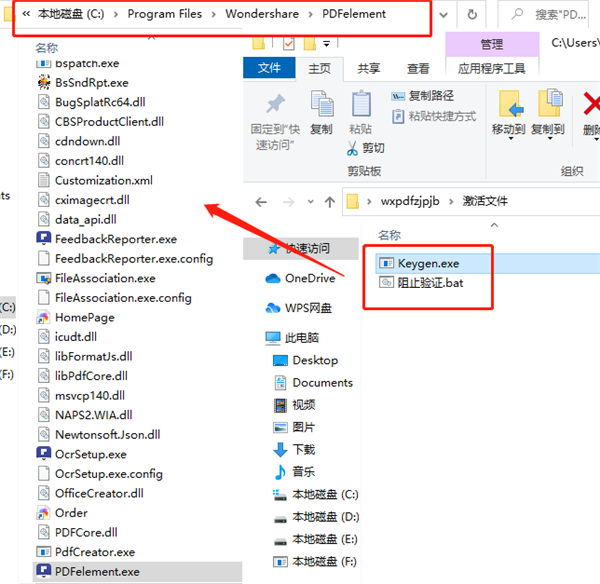
9、接着运行阻止验证.bat命令,默认会自动运行第二个激活文件,如下图所示:
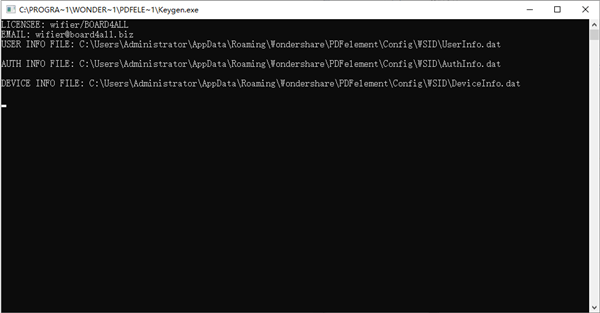
提示:如果没有自动运行,那么可以手动运行Keygen.exe程序
10、这时候,打开软件,就可以看到已自动登录注册为专业版啦,且是终身免费权限;
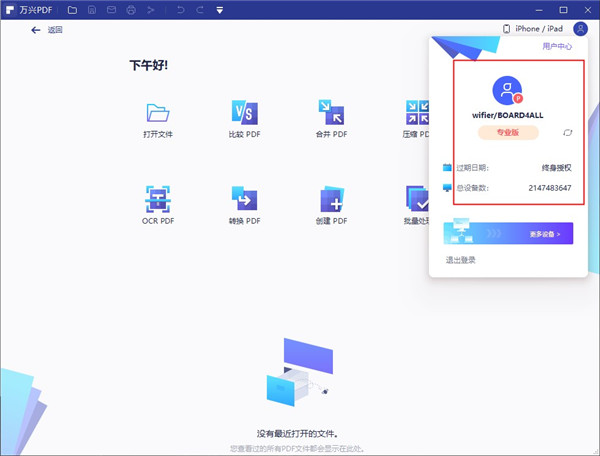
11、以上就是软件的详细安装教程,希望对大家有所帮助。
1、双击首页上的转换PDF功能图标,根据软件提示找到并打开需要做转换的PDF文档。
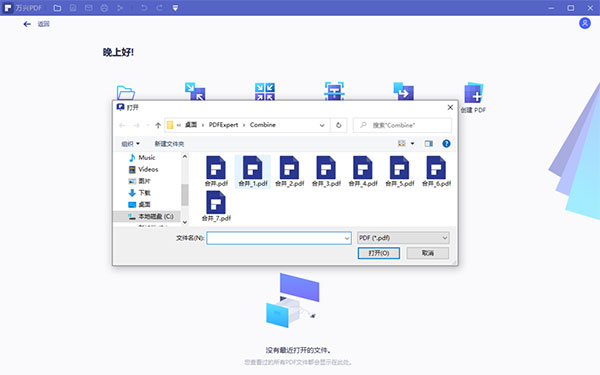
2、在新打开的另存为界面内选择文档的存储位置,然后点击保存等待软件自动转化,系统提示转化成功即完成所有转换操作。
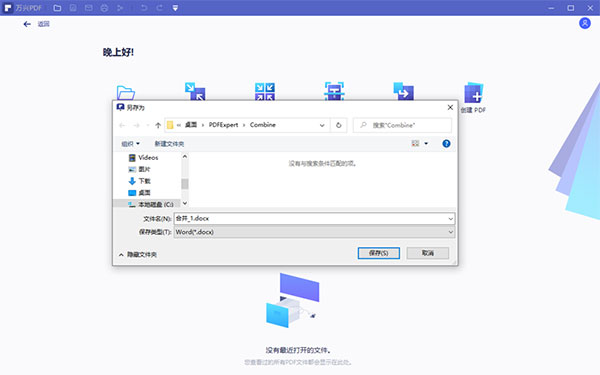
3、针对用户的批量转换需求,万兴PDF的批量操作内包含了批量转换的功能,用户在首页界面点击进入批量处理编辑框,选定所有的PDF文档后设定输出格式为Word,然后点击应用,然后就可以在输出文件夹那里找到转换生成的word文件啦。
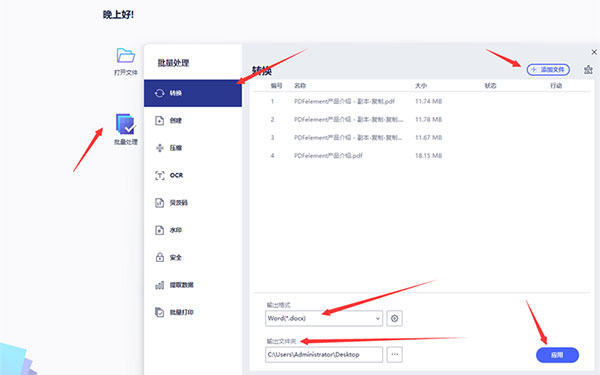
以上就是怎么转Word的具体方法,其步骤非常的简单,希望对大家有所帮助。
方法一:通过“文件”工具栏实现压缩PDF文档
步骤一:下载并打开万兴PDF,点击首页下方的“打开文件”,然后选择需要转换大小的PDF文档。或者在电脑桌面上直接将需要转换大小的PDF文档拖拽至万兴PDF桌面图标。
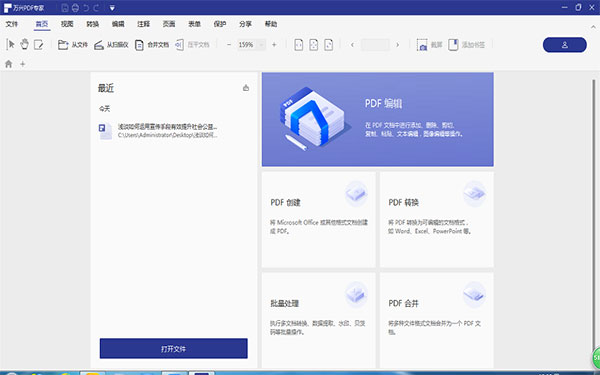
步骤二:转到“文件”选项卡,在其下拉菜单中选择“压缩”选项。此时,你就可以看到需要压缩的的PDF文档名称以及文件储存位置。紧接着下方是用来调节压缩后文件的分辨率的“低、中、高”三个字样,注意:此处有5个档位调节,分别对应低、中低、中、中高、高,您可以根据自己需求选择,默认选择为:中等。同时在下方会显示需要修改PDF文档的原文档大小,以及对应显示您选择的每一个档位后,该文件压缩后文档大小和压缩了多少比例,一目了然。
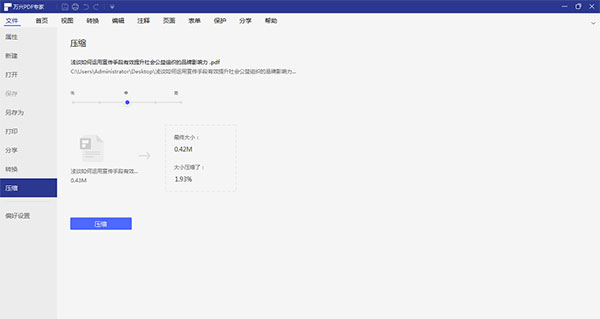
步骤三:一切都确认好后,点击“压缩”按钮。点击后,便会弹出“另存为”对话框,选择自己需要保存的位置。点击“保存”后,系统会自动打开压缩成功后的PDF文档,效果很清晰。这样我们就压缩成功了,可以正常浏览了。
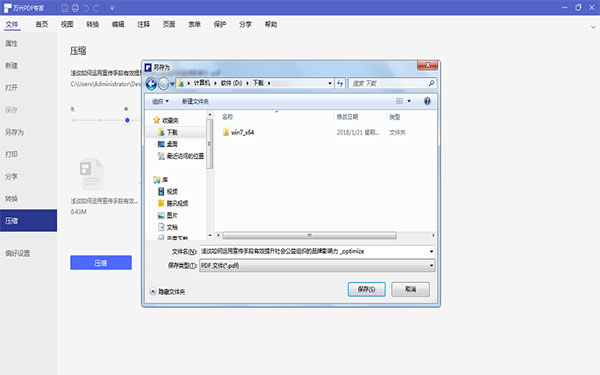
方法二:通过“转换”工具栏实现压缩PDF文档
步骤一:同上,打开PDF文档,进入文档首页。
步骤二:点击上方菜单栏中的“转换”选项卡。在其下拉菜单中选择“压缩PDF”选项。这样就可以进入到方法一的步骤二,同样可以选择PDF文档压缩后的分辨率和查看压缩比例。
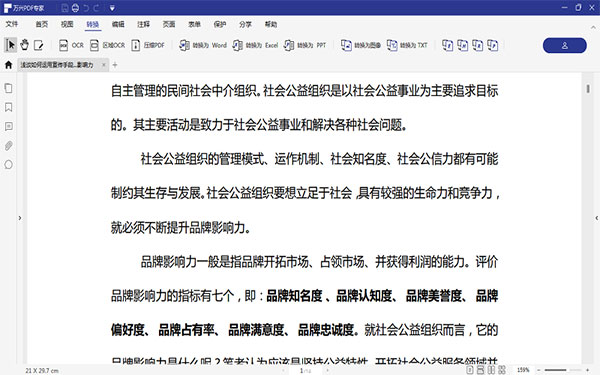
步骤三:保存压缩后的PDF文档,并查看,效果很清晰。这样我们就压缩成功了,可以正常浏览了。
方法一:转换删除法
选择PDF转Word把PDF文件添加上然后点击开始转换。然后打开转换后的Word文件进行水印删除,删除完成在转换为PDF文件就可以啦;
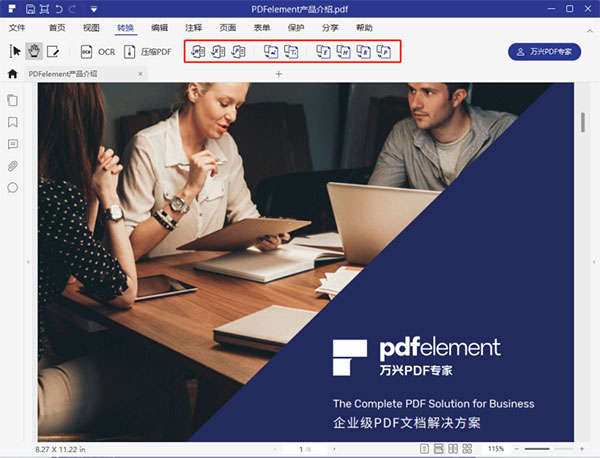
方法二:使用万兴PDF删除水印
运行下载安装好的PDF编辑器软件,进入到它的首页界面,点击【打开更多文件】按钮将PDF文件添加上去;
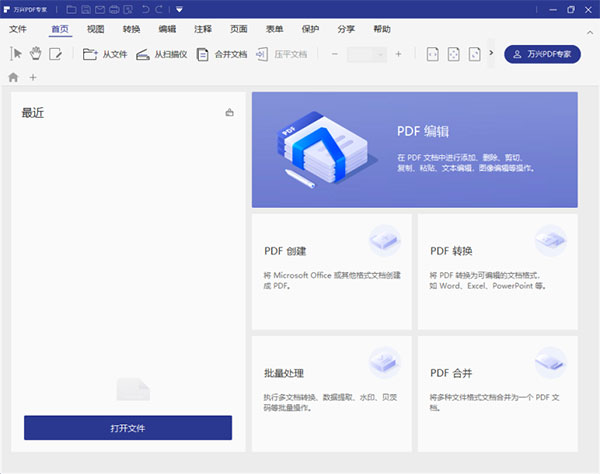
添加好后,点击设置按钮,在弹出的设置菜单中,点击水印设置,在水印设置下面的文本水印里,我们对水印内容、字体、大小、透明度等信息进行设置;
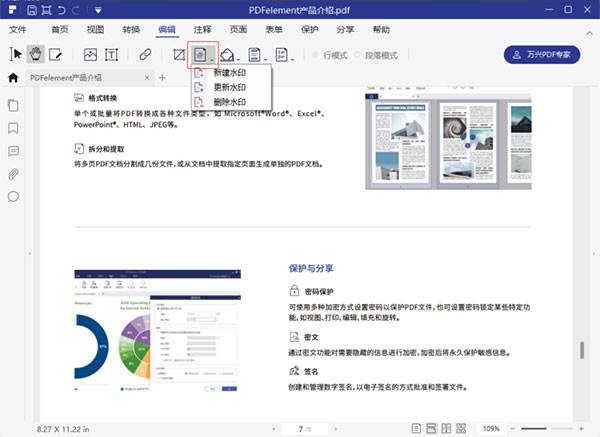
如果我们想要给PDF文件添加图片水印的话,选择图片水印,然后点击选择水印图片按钮,在弹出的本地文件夹中选择需要的图片做水印;
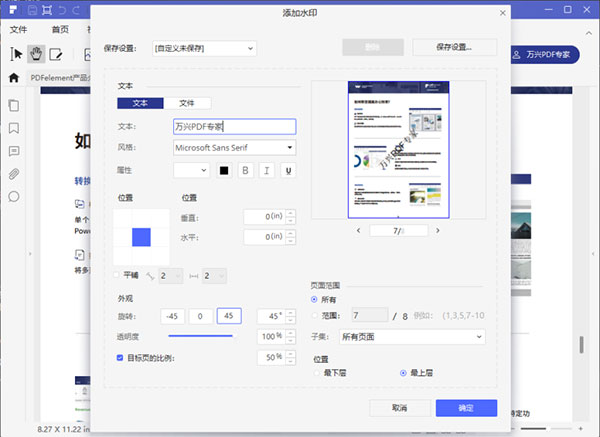
点击设置菜单中的其他设置,在这里我们可以设置添加水印的页面,有所有页面、奇数页、偶数页。还可以选择自定义页面,在下面的文本框中输入页码、或者页码范围,设置好后点击确定
最后我们对输出类型进行设置,可以选择保存到源文件和保存到下列文件夹,如果我们勾选保存到下列文件夹,那么需要点击文件夹按钮,在弹出的本地文件夹中选择保存位置并确定,最后点击添加PDF水印按钮
这样,给PDF文件添加水印的工作就完成了。我们通过PDF阅读器打开PDF文件,就可以看到上面添加好的水印了
最后,第二步、打开添加上的PDF文件,进入到编辑器的编辑页面依次点击【文档—水印—管理】按钮;
第三步、选择管理后进入到水印管理也,在里面点击【删除/全部删除】按钮,跳出一个你确定要从文档中删除水印,点击【是】按钮就完成啦。
一、PDF全面解决方案
除了满足你想要的一切,创建、转换、编辑和签名功能, PDFelement 8还很实惠。
1、像编辑Word一样编辑PDF文档
最简单的方式编辑办公文档,且不改变格式和排版。
2、动态与更新
全新界面设计,强大功能的PDFelement 8全新上市。
二、编辑和光学识别OCR
1、智能地编辑
在保持原有的排版布局前提下,通过调整字体,大小和样式并等完成文档处理。
2、文本智能识别
根据你的需求,可以自由于切换行模式或段模式。
3、OCR
使用强大的OCR识别功能来扫描和照片中的文本,并将其转换为可编辑的,可搜索和可选择的PDF文件。
三、提取数据和表单
1、创建可编辑的PDF表单
只需点击一下,即可将Word,Excel或其他Office应用程序中的任何不可填写的表单转换成可编辑的PDF。
2、将表单数据导出到Excel
使用我们的智能表单自动化技术,可以在几秒钟内将数百种相同表单的PDF表单数据提取为单个可编辑的Excel表单,也可使用先进的OCR技术将纸张文档快速准确地转换成便捷的Office文件。
3、PDF/A
使用先进的OCR光学识别技术快速准确地将成堆的纸质文档转换成可编辑的电子文档,再按需求将内容导出进行大数据管理。
4、海量模板库
创建自己的表单模板,或者从拥有8000多个不同场景、不同行业的PDFelement模板中选择。
四、创建和管理
1、从文件中创建
支持不同文件类型直接创建为专业的PDF文档,多个文档也可以间接合并为单一的PDF文档。
2、扫描到PDF
直接从扫描仪创建PDF文件,并选择使用OCR生成可搜索和可编辑的数字文档拷贝。
3、重新排序,拆分,新增
在放大的窗口中管理可拖放的页面缩略图,以添加,拆分,删除和重新排序页面。
4、贝茨码
添加可定制的贝茨编号到文档,便于索引和检索。
五、转换和提取
1、转换格式
只需鼠标一点,即可将PDF转换成各种文件类型,如Microsoft®Word®,Excel®,PowerPoint®,HTML,JPEG等。
2、拆分和提取
将多页PDF文档分割成几个较小的文件,或从文档中提取指定页面生成单独的PDF文档。
3、页面提取
将PDF保存为ISO标准PDF/A格式,以数字方式保存您的重要文件以进行长期归档。
4、批量处理
一次性将多个PDF文件转成Microsoft®Word,Excel®,PowerPoint®格式等。
六、保护与分享
1、密码保护
使用保密性强的256位AES加密密码保护PDF文件,可设置锁定特定功能,如视图、打印、编辑、填充和旋转。
2、密文
给用户想隐藏的信息加密,永久保护敏感信息。
3、签名
创建和管理数字签名,以电子签名的方式批准和签署文件。
4、分享
通过Dropbox直接分享您受保护的数字签名的PDF,或者点击将其作为电子邮件附件发送。
七、审阅和评论
1、注释
在PDF内任何你想要的地方添加便笺注释和文本框。
2、标记
用高亮、划掉、下划线来标记文档以便审阅。
3、图形
使用自定义图像和手绘图工具创建常用的形状,如线条,矩形和箭头。
4、签章
插入常用的签章,例如“在这里标记”和“已批准”, 或自定义自己的标注并保存。
1、全新界面设计
Windows和Mac用户共享全面功能。
2、增强的数据提取功能
支持对任意文档进行标注并提取字段信息,不仅仅是PDF表单数据,也包括扫描PDF文档。
3、支持基于XFA的PDF文档
轻松打开、阅读和填写基于XFA的PDF表单。
4、图像编辑功能
编辑图像,比如:旋转,裁剪,翻转等等。
5、支持在PDF中添加附件新
在任意PDF文档中一键添加附件及引用外部文档。
6、支持窗口平铺新
支持窗口平铺以及拖拽操作。
v8.2.7更新日志
1、新增了从剪切板创建为PDF文档的功能;
2、新增了文档另存为最近文件夹的功能;
3、新增了多文件搜索的功能;
4、解决了创建文档初始视图位置不正确的问题;
5、解决了文档书签跳转不正确的问题;
6、解决了区域OCR后,保存不生效的问题;
7、解决了PDF文件包没有记住上次预览状态的问题;
8、修复了某些情况下导致的崩溃问题。

小收影院7.6MBv1.0.0
下载
音频视频工厂破解版14.12MBv5.0
下载
密室逃脱绝境系列9无人医院破解版221MBv1.1.4
下载
芒果小说app官方版13.8MBv3.5.9
下载
酷我音乐车机版2020破解版36.6MBv5.0.7
下载
宅男视频app官方版27.8MBv5.3.6
下载
神庙逃亡2手机版146.5MBv6.5.0
下载
奥维地图官方版80.37Mv10.2.6
下载
emofun去广告版24.1MBv1.1.2
下载
跳桥模拟器无广告版15MBv1.0
下载
别针将他拉出破解版103MBv2.5.0
下载
3D极限摩托破解版41.7MBv2.4.1
下载
爱漫画app12.13MBv2.4.1
下载
好漫屋漫画app官方版32.8MBv1.2.8
下载
Retouch一键去水印P图app108.29Mv1.9.13
下载